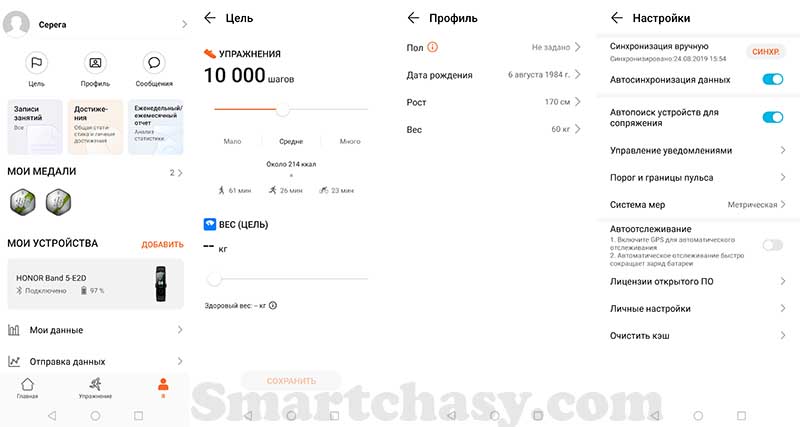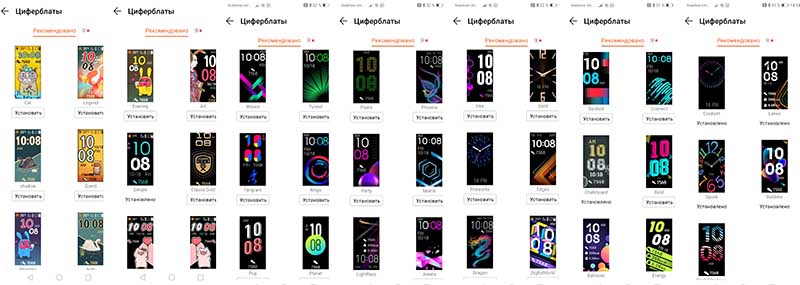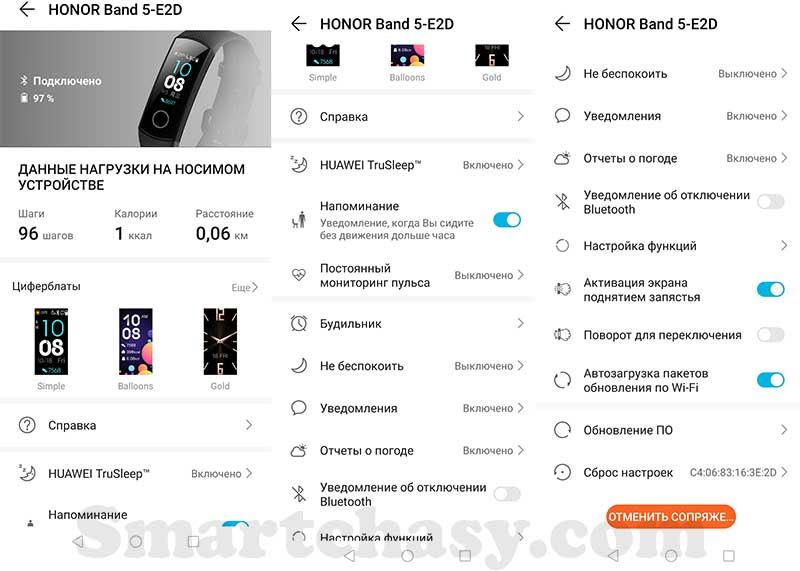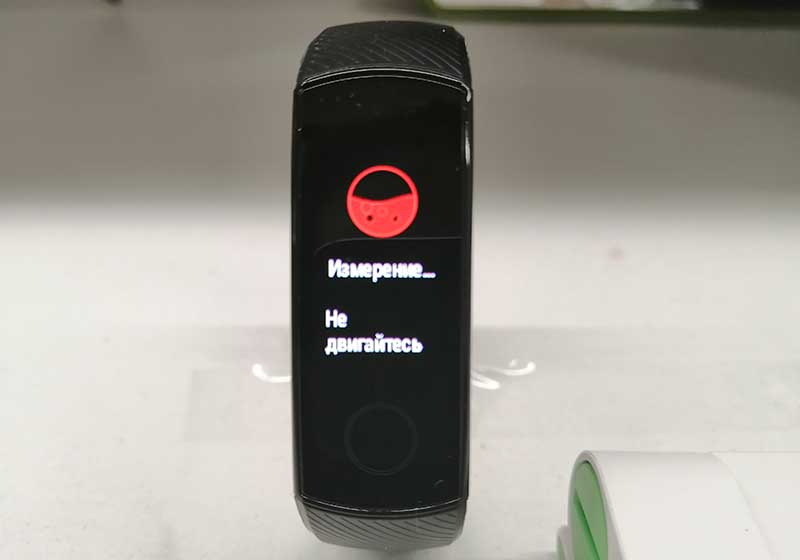Представленные на нашем сайте руководства по эксплуатации умных часов компании Honor помогут Вам разобраться со всеми тонкостями настройки устройств.
Бумажное руководство, даже если имеется, не всегда удобно в использовании, поэтому мы собрали некоторое количество инструкций на нашем сайте. Вы можете абсолютно бесплатно скачать любую из инструкций в формате pdf или воспользоваться просмотром в браузере.
Учитывая незначительные изменения фитнес-браслета Honor Band 5 по сравнению с предшественником, настройка, подключение и функции практически не изменились, поэтому вполне можно было бы пользоваться инструкцией для Honor Band 4. Но мы все-таки решили сделать инструкцию для фитнес-браслета Huawei Honor Band 5 с учетом всех комментариев и вопросов к прошлому мануалу. В конце инструкции вы найдете ответы на самые часто-задаваемые вопросы по эксплуатации этого фитнес-браслета.
Начнем с основных технических характеристик Honor Band 5 и заодно сравним их с Band 4.
| Характеристики | Honor Band 5 | Xiaomi Mi Band 4 |
|---|---|---|
| Тип дисплея | Цветной AMOLED | Цветной AMOLED |
| Размер экрана | 0,95 дюйма | 0, 95 дюйма |
| Разрешение экрана | 240*120 пикселей | 240*120 пикселей |
| Тип сенсора | Сенсорный экран | Сенсорный экран |
| Аккумулятор | 100 мАч, до 14 дней автономной работы | 135 мАч, до 20 дней автономной работы |
| NFC | Есть, опционально | Есть, опционально |
| Защита от воды | Водонепроницаемость до 50 метров | Водонепроницаемость до 50 метров |
| Управление жестами | Есть | Есть |
| Bluetooth | Bluetooth 4.2 BLE | Bluetooth 5.0 |
| Датчик уровня кислорода | Есть | Нет |
| Акселерометр | 6-осевой | 6-осевой |
| Спортивных режимов | 11 режимов | 6 режимов |
| Габариты | 43×17,2×11,5 (корпус) | 46,9 × 17,9 × 12 мм |
| Вес | 22,7 грамма | 22 грамма |
Чем отличается китайская версия Honor Band 5 от глобальной
Принципиальной разницы между китайской и глобальной версиями устройства нет, не считая надписей на коробке и языка инструкции. Но, на данный момент в глобальной версии браслета не активна функция измерения уровня насыщения крови кислородом. Но сам датчик имеется и эту функции должны активировать немного позже. В версии для китайского рынка эта функция работает.
Комплектация
Комплектация устройства очень скромная:
- Сам фитнес-браслет.
- Зарядный кредл.
- Короткий microUSB-кабель.
- Документация.
Что умеет Honor Band 5?
- Показывать время, дату и день недели.
- Измерять частоту пульса в автоматическом режиме или режиме реального времени.
- Определять уровень насыщения крови кислородом.
- Оценивать качество сна (с разделением сна на фазы и рекомендациями по его улучшению).
- Отслеживать 10 спортивных режимов (бег на улице, бег на беговой дорожке, ходьбу, ходьбу на улице, велосипед, велотренажер, эллипс, гребной тренажер, плавание и свободную тренировку).
- Считать шаги, расстояние и израсходованные калории.
- Уведомлять о звонках, СМС и сообщениях из социальных сетей.
- Напоминать о необходимости активности.
- Показывать прогноз погоды на текущий день.
- Управлять камерой смартфона (только для смартфонов с EMUI 8.1+).
- Также есть функция будильника (обычный и умный), поиск смартфона, таймер и секундомер.
Прежде, чем перейти к подключению браслета и его настройке, разберемся с зарядкой и включением/выключением.
Как включить Honor Band 5
Для включения гаджета необходимо подключить зарядное устройство и браслет включится автоматически после зарядки.
Как заряжать?
Для зарядки используется фирменное зарядное устройство, которое закрепляется на нижней части браслета. В комплекте поставляется короткий кабель microUSB – USB. Один его конец вставляется в разъем зарядного устройства, второй в порт USB компьютера, ноутбука или любого исправного блока питания с любым амперажом. Процесс зарядки до 100% занимает примерно 1,5 – 2 часа.
Как настроить дату, время и язык?
Дата и время и язык автоматически настроятся после подключения браслета к смартфона. Без сопряжения изменить время невозможно.
Как выключить Honor Band 5?
Выключается браслет из меню. Для этого нужно перейти в меню “Еще”, затем “Система” и “Выключение”. Здесь же можно перезагрузить трекер или сбросить настройки до заводских.
Как подключить Honor Band 5 к смартфону?
Для полноценного использования всех функций браслета и его настройки понадобится мобильное приложение. Называется оно Huawei Health (Здоровье). К сторонним приложениям подключить браслет не получится (после подключения есть возможность отправить данные из Huawei Health в Google Fit и MyFitnesPAl).
В зависимости от марки и модели телефона скачать приложение можно из App Gallery, Google Play или App Store. Найти в магазинах приложений его можно по названию или скачать по этой ссылке для смартфонов на ANDROID, или по этой для владельцев iPhone.
С мая 2020 года Huawei Health из Play Маркет перестало нормально работать на смартфонах ряда производителей. Решается проблема установкой приложения «Здоровье» из фирменного магазина приложений компании Huawei – AppGallery. Для этого сначала придется установить AppGallery (вот отсюда: https://huaweimobileservices.com/appgallery/) на свой смартфон, а потом из него скачать Huawei Health.
В смартфонах Huawei и Honor приложение “Здоровье” обычно уже предустановлено, но перед сопряжением с браслетом его необходимо обновить до актуальной версии, иначе браслета попросту может не быть в списке доступных устройств.
После установки и запуска приложения потребуется зарегистрировать аккаунт или выполнить вход, если аккаунт уже был зарегистрирован. Затем приложение предложит ознакомиться с правилами, соглашениями и уведомлением о конфиденциальности, а также попросит дать доступ к местоположению и звонкам. Даем все разрешения и можно переходить к сопряжению браслета с телефоном.
- Нажимаем добавить устройство (плюс в правом верхнем углу экрана).
- Выбираем из списка “Умный браслет”.
- Выбираем из списка Honor Band 4/5.
- Нажимаем “Сопрячь”, принимаем синхронизацию по Bluetooth.
- В новом окне выбираем из списка браслет подтверждаем сопряжение касанием значка на экране браслета и жмем “Выполнено”.
- Теперь остается выполнить обновление программного обеспечения и можно переходить к настройкам.
После сопряжения и обновления браслет автоматически переведется на тот язык, который установлен в смартфоне. Если в телефоне установлен язык не поддерживаемый браслетом, меню останется на китайском. В случае с моим экземпляром Honor Band 5 после обновления программного обеспечения интерфейс остался таким же, как у Honor Band 4. Ситуацию удалось исправить подключением по VPN и обновлением программного обеспечения.
Настройка Honor Band 5
Настройки Honor Band 5 условно можно разделить на две части: настройка профиля и настройка функций. Первые выполняются во вкладке “Я”. Здесь задаются цели по количеству шагов и весу, а также указываются персональные данные, такие как пол, дата рождения, рост и вес. Эти данные нужны для более точного подсчета параметров активности.
В этом же меню выполняются следующие настройки:
- ВКЛ/ОТКЛ автоматической синхронизации данных.
- Активируется автоматический поиск устройств для сопряжения.
- Настраиваются уведомления о достижении цели (шаги).
- Предупреждение о превышении пульса и настройка порога частоты пульса.
- Выбирается система мер.
- Настраивается синхронизация данных с облачным хранилищем.
Чтобы перейти к настройкам функций браслет нужно нажать на значок браслета в правом верхнем углу вкладки “Главная” или выбрать браслет в разделе “Мои устройства” во вкладке “Я”.
Настройки Honor Band 5 следующие:
Циферблаты. У предыдущей версии фитнес-браслета на сегодняшний день выбор циферблатов ограничен 4 вариантами. Для Honor Band 5 выбор значительно больше – около 40 вариантов.
Huawei TruSleep. Включение этой функции позволяет максимально эффективно анализировать состояние сна с анализом дыхания, диагностикой 6 типов проблем сна и советами по его улучшению от Гарвардской медицинской школы. Без включения TruSleep браслет также мониторит сон, но в этом случае вы увидите только продолжительность сна с разделением на легкую и глубокую фазы. Включение TruSleep повышает энергопотребление браслета.

Напоминание. При включении этой опции браслет будет каждый час вибрацией напоминать о необходимости размяться.
Постоянный мониторинг пульса. Есть несколько режимов вариантов измерения частоты пульса:
- Однократное измерение. Измерение запускается с браслета.
- “Умный” режим. Браслет автоматически измеряет частоту сердечных сокращений в зависимости от активности.
- В режиме реального времени. При включении этого режима трекер измеряет пульс в режиме 24/7, предоставляя максимально подробные данные. Но, это самый энергозатратный режим работы.
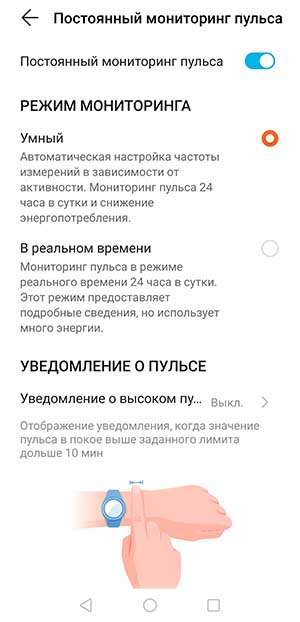
Будильник. В приложении можно настроить до 5 сигналов будильника, один из которых “умный”. Последний следит за фазами сна и будит владельца в наиболее благоприятный момент (в фазе быстрого сна). То есть, если вы установили будильник на 6 часов, а будильник зафиксировал фазу быстрого сна в 5:50, то он разбудит вас именно в это время. Временную разницу можно ограничить 5 – 30 минутами. Судя по отзывам, умный будильник работает не у всех пользователей.
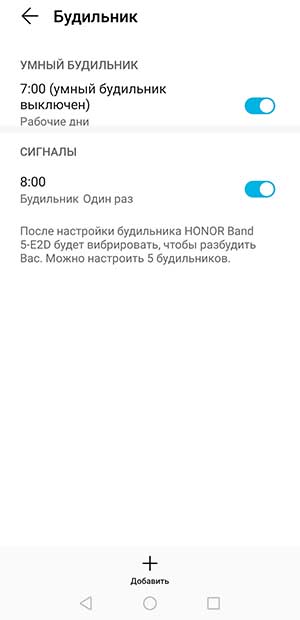
Не беспокоить. При активации этого режима экран не будет включаться по поднятию руки, а также на браслет не будут приходить уведомления о звонках и сообщениях. Можно настроить расписание включения режима “Не беспокоить”, а также выбрать один из сценариев работы режима.
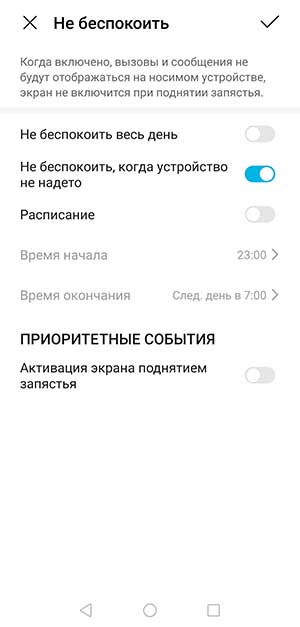
Уведомления (включение уведомлений на браслете и выбор приложений для которых уведомления разрешены).
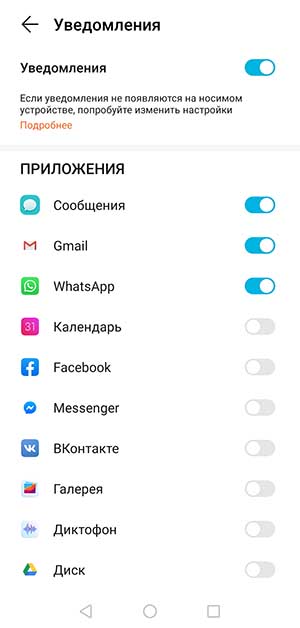
Отчеты о погоде. Для отображения на экране браслета погоды на текущий день необходимо активировать эту функцию и разрешить приложению доступ к геоданным.
Уведомление об отключении Bluetooth. Активировав эту функцию, при разрыве связи трекера со смартфоном браслет уведомит об этом вибрацией.
Настройка функций. В этом разделе можно изменять порядок отображения значков функций на экране браслета и удалять неиспользуемые.
Активация экрана поднятием запястья.
Поворот для переключения. Включив эту функцию можно переключать интерфейсы вращением запястья.
Автозагрузка пакетов обновлений по Wi-Fi.
Обновление ПО.
Сброс настроек.
Отключение браслета.
Управление браслетом Honor Band 5
Трекер оснащен сенсорным экраном. Команды на экране выполняются с помощью нажатия, проведения по экрану и удержания пальцем. Для удобства есть кнопка возврата на главный экран в нижней части дисплея. Всю логику управления можно увидеть на изображении ниже.
Меню браслета состоит из следующих пунктов:
- Главный экран.
- Шагомер. При нажатии на значок на экране отображаются 5 параметров:
- Количество шагов
- Калории
- Расстояние
- Время средней-высокой нагрузки за текущие сутки в минутах.
- Часы активности. Например 8/10 означает, что 8 часов вы провели активно, а 2 часа активности не было.
- Пульс. Для запуска однократного измерения пульса нужно нажать кнопку и немного подождать. Измерение выполняется примерно 45 секунд, а значения обновляются каждых 3 секунды.
- SpO2. Датчик кислорода – одно из основных отличий Band 5 от Band 4. Многие считают, что эта функция просто маркетинговый ход, но это не совсем так, и для некоторых пользователей она действительно может быть полезной. Нормой являются значения от 90 до 100%. Если содержание кислорода находится в пределах 70% – 89%, стоит отдохнуть, а если значение будет ниже 70%, производитель рекомендует обращаться к специалистам.
Проверить, что датчик действительно работает можно очень просто. Достаточно выдохнуть и максимально долго задержать дыхание. Через несколько секунд процент содержания кислорода начнет снижаться, а после возобновления дыхания показатель начнет подниматься вверх.
- Сон (продолжительность сна за текущие сутки). Активировать мониторинг сна вручную не нужно. Браслет сам зафиксирует начало сна и пробуждения.
- Меню тренировок. Honor Band 5 позволяет отслеживать 10 типов тренировок: бег на улице, бег на беговой дорожке, ходьбу, ходьбу на улице, велосипед, велотренажер, эллипс, гребной тренажер, плавание и свободную тренировку.
Во всех режимах можно задать цель по количеству шагов, расстоянию и количеству сожженных калорий. При выборе тренировки на открытой местности задействуется GPS-модуль смартфона. Во время тренировки на экране браслета отображается пульс, темп, время и дистанция, но одновременно на экране выводится только два параметра, а настроить их порядок невозможно.
Запустить тренировку можно как из меню браслета, так и из специального раздела в приложении “Здоровье”.
- Сообщения. В памяти сохраняется до 10 сообщений. С кириллицей у браслета никаких проблем нет, отображается сообщение полностью и вполне читабельно.
- Меню настроек (таймер, секундомер, яркость, поиск смартфона, циферблаты, состояние батареи, а также сброс, перезагрузка, выключение и информация о браслете.
- Оплата AliPay. Эту функцию можно сразу отключить, так как за пределами Китая она бесполезна. На Родине браслетом можно оплатить покупки с помощью считывания QR-кода платежной системы AliPay.
Повторюсь, что в приложении можно поменять порядок функций местами и удалить неиспользуемые функции.
Вопросы и ответы
Можно ли плавать в Honor Band 5?
Да, можно. Браслет водонепроницаем до 50 метров (статическое давление водяного столба). При включении режима плавания экран блокируется, а браслет может определять виды плавания по взмахам руками, например, баттерфляй, плавание на спине, плавание вольным стилем и брасс, а также регистрировать количество калорий, взмахов руками, скорость, частоту гребков, круги, расстояние и средний показатель SWOLF.
Считает ли браслет этажи (высоту)?
Нет, у Honor Band 5 нет ни GPS, ни барометрического высотомера, поэтому считать шаги он не умеет.
Умеет ли Honor Band 5 измерять артериальное давление?
Нет, не умеет.
Какая реальная автономность?
При самом активном использовании браслет придется заряжать примерно раз в 6-7 дней. В самом экономном режиме одного заряда батареи хватает примерно на 2 недели.
Работает ли NFC в Honor Band 5?
В глобальной версии браслета модуль NFC отсутствует. Для китайского рынка доступна версия с NFC. Там с его помощью можно оплачивать проезд в общественном транспорте, а также оплачивать покупки с помощью платежной системы AliPay. За пределами Китая браслетом можно расплатиться только самим браслетом :).
Можно ли управлять музыкой с Honor Band 5?
Нет.
Есть ли GPS в этом браслете?
Нет, модуля GPS нет.
Удаленное управление камерой смартфона
Браслет может управлять камерой смартфона исключительно моделей под управлением ANDROID с интерфейсом EMUI 8.1+ (смартфоны под брендами Honor и Huawei).
Как заменить ремешок на Honor Band 5?
Ремешок у Honor Band 5 съемный, поэтому его можно заменить как на новый, так и на ремешок от версии Honor Band 4. Меняется ремешок очень просто. Достаточно поддеть чем-нибудь острым пластиковую защелку на внутренней стороне ремешка и потянуть фиксатор вверх. Затем можно отсоединить обе части ремешка и заменить его на новый в обратном порядке.
Где купить ремешок для Honor Band 5?
Самый большой выбор и самые выгодные цены на сменные ремешки предлагает интернет площадка Алиэкспресс. Самый большой выбор силиконовых ремешков у этого продавца, металлических миланских браслетов у этого.
Как изменить яркость экрана?
Для изменения яркости нужно провести по экрану браслета вверх или вниз до экрана “Еще”. Далее выбираем “яркость” и в следующем меню еще раз “яркость”. Нажатием “+” яркость увеличивается, “-“ — уменьшается. Можно включить автоматическое авто-уменьшение яркости ночью сдвинув ползунок.
Как изменить циферблат Honor Band 5?
Изменить циферблат можно несколькими способами. Первый – это долгое нажатие на главном экране, а затем перелистывание свайпами вверх или вниз до выбора нужного. Второй вариант – выбрать пункт “Еще”, а затем “Циферблаты”. Третий способ – замена циферблата через приложение. Заходим в настройки браслета, далее “Циферблаты”, выбираем понравившийся, и жмем “Установить”.
Подключается ли браслет к сторонним спортивным приложениям?
Нет, для сопряжения со смартфоном используется приложение Huawei Healt (Здоровье). После сопряжения можно передавать данные в приложения Google Fit и MyFitnesPAl.
Как удалить все сообщения с браслета?
В памяти браслета могут сохраняться до 10 сообщений. Чтобы удалить все, в разделе «сообщения» свайпнуть в самый низ, нажать на кнопку «удалить все».
Что лучше, Honor Band 5, или Xiaomi Mi Band 4?
Сравнение Honor Band 5 и Xiaomi Mi Band 4 мы делали в этой статье.
Чем отличаются Honor Band 5 и Honor Band 4?
Мы сравнивали Honor Band 5 с предшественником в этом сравнении.
Куда жаловаться на работу Honor Band 5?
Здесь все зависит от того, где трекер приобретался. Проверить браслет по серийному номеру можно здесь. Сюда о проблемах можно писать если устройство приобреталось в России, а сюда: honorglobal@hihonor.com, если он был приобретен за пределами РФ.
Где купить Honor Band 5?
Конечно же, выгоднее всего покупать фитнес-браслет на китайских онлайн-площадках. Ниже список продавцов с Алиэкспресс с большим количеством заказов и положительных отзывов.
Магазин honor Mobile OfficiaI Store. Цена – 27,27$.
Магазин HongKong Willvast Store. Цена – 25,88$.
Магазин Larnia Store. Цена – 25,89$.
Реклама
Смарт-часы HONOR Watch ES

корпус — черный, ремешок — черный, 1.64″, AMOLED, 456×280, Bluetooth, для Android 5.0 и выше, iOS 9 и выше
подробнее
45099,65 7
Цвет:
Код товара: 4717208
- Manuals
- Brands
- honor Manuals
- Watch
- MagicWatch 2
- User manual
-
Contents
-
Table of Contents
-
Bookmarks
Quick Links
HONOR MagicWatch 2
User Guide
Related Manuals for honor MagicWatch 2
Summary of Contents for honor MagicWatch 2
-
Page 1
HONOR MagicWatch 2 User Guide… -
Page 2: Table Of Contents
Contents Getting started Wearing the watch Adjusting and Replacing the watch strap Pairing your watch with your phone Powering on/off and restarting the watch Charging your watch Buttons and gestures Customizing the Down button Setting time and language Enabling Do not disturb mode Updating the watch Restoring the watch to its factory settings Workout modes…
-
Page 3
Contents Using Stopwatch or Timer Setting an alarm Using Flashlight Using the Air pressure app Using Compass Weather reports Finding your phone using your watch More guides Adjusting the ringtone Adjusting screen brightness Setting the vibration strength Enabling frequently used features Connecting earbuds Viewing the Bluetooth name and MAC address Check the watch’s version… -
Page 4: Getting Started
Getting started Wearing the watch Attach the heart rate monitoring area of your watch on the top of your wrist, as shown in the following figure. To ensure the accuracy of heart rate measurement, wear your watch properly and do not wear it above the joint in your wrist. Do not wear it too loosely or too tightly but make sure that your watch is attached securely on your wrist.
-
Page 5: Pairing Your Watch With Your Phone
Open the Health app, go to Devices > ADD > Smart watchs, and touch the device you wish to pair. HONOR MagicWatch 2 46 mm needs to turn on the Bluetooth connection, on the phone go to Settings > Bluetooth. The watch should show up automatically, touch your device, then touch to finish pairing.
-
Page 6: Powering On/Off And Restarting The Watch
Getting started If your watch does not respond after you touch to confirm the pairing request, press the Down • button and hold to unlock your watch, and initiate a pairing procedure again. Your watch will display an icon on the screen to inform you that pairing was successful. It will then •…
-
Page 7
Getting started Rest your watch on top of the charging cradle, ensuring that the contacts on your watch and the cradle are aligned. Wait until the charging icon appears on your watch screen. When your watch is fully charged, 100% will be displayed on the watch screen and the charging will stop automatically. -
Page 8: Buttons And Gestures
Getting started Checking the Battery Level Use one of the following three methods to check the battery level: Method 1: When your watch is connected to the charger, you can check the battery level on the charging screen that is displayed automatically. Press the Up button to exit the charging screen. Method 2: Swipe the home screen from top to bottom and then check the battery level in the drop-down menu.
-
Page 9
Getting started Down button Operation Function Remarks Press Open the workout app. There are certain exceptional Access the customized feature scenarios such as for calls and you set. workouts. Button functions during a workout Operation Function Press the Up button Lock/unlock, mute, or end workout Press the Down button Switch screen. -
Page 10: Customizing The Down Button
Getting started From the home screen press the Up button and go to Settings > Display > Advanced to adjust the duration it takes for your watch to go to sleep and turn off the screen. The duration is set to Auto by default.
-
Page 11: Restoring The Watch To Its Factory Settings
Getting started Connect the watch to your phone using the Health app, open the app, touch Devices, touch the device name, choose Firmware update, then follow the onscreen instructions to update your watch if there are any new updates. Method 2: Open the Health app, touch Devices, touch the device name, choose Firmware update >…
-
Page 12: Workout Modes
Workout modes Starting a workout Your watch supports multiple workout modes. Choose a workout mode and start exercising. Running Courses The watch has been preinstalled with a series of running courses, from entry-level to advanced, that provide personalized and real-time guidance. You can choose different courses on your watch.
-
Page 13: Using Smart Companion
Smart companion is currently only available for Outdoor Run . If you have set your workout goal, your smart companion will not provide you with any voice guidance. To ensure that your workout companion can work properly, wear a Honor smart watch or smart band. Workout status The Workout status app on your watch can demonstrate your fitness status variation and your training load from the last seven days.
-
Page 14: Tracking Daily Activities
Workout modes Fitness status (VO max) variation is an important indicator of your workout status. Your watch will display your VO max variation and your workout status only if you use Outdoor Run mode at least once a week, and the watch collects at least two VO max values with an interval of more than a week.
-
Page 15: Syncing And Sharing Your Fitness And Health Data
Workout modes Syncing and sharing your fitness and health data You can share your fitness data to third-party apps and compare with your friends. To share your fitness data to a third-party app, open the Health app, go to Me > Settings > Data sharing and select the platform you want to share to.
-
Page 16: Health Management
Health management Introduction to the three rings in Activity records on the watch The three rings in Activity records on the watch display three types of data: steps, moderate to high intensity activity, and active hours. Steps: This ring indicates the proportion of your steps to the target step count. The default goal is 10,000 steps.
-
Page 17: Heart Rate Measurement During An Individual Workout
Health management Set the MONITORING MODE to Smart or Real-time. Smart mode • The heart rate measurement will be performed every 10 minutes for low-intensity activities (such as when you are not moving). The heart rate measurement will be performed every 10 minutes for moderate-intensity activities (such as when you are walking).
-
Page 18: Resting Heart Rate Measurement
Your watch can measure your heart rate when you have connected it to your phone and started a • workout using the Health app. Heart rate monitoring during swimming is supported on the HONOR MagicWatch 2. • Resting heart rate measurement Resting heart rate refers to the heart rate when it is measured in a quiet and relaxed environment when you are awake.
-
Page 19: Tracking Sleep
Health management The default heart rate limit is 200 — age, which is obtained from the personal information you enter. • If you disable voice guidance for individual workouts, you will only be alerted through vibrations • and card prompts. Heart rate alerts are only available during active workouts and are not generated during daily •…
-
Page 20: Enabling Trusleep
Health management Enabling TruSleep™ Open the Health app, touch Devices, then touch your device name, and enable Health monitoring > TruSleep Enabling TruSleep may reduce the battery life. TruSleep is disabled by default. The TruSleep tracking will not be affected if your phone powers off while you are asleep. Enabling Do not disturb in the Health app will not affect the TruSleep tracking.
-
Page 21: Using Breathing Exercises
Test again near the bottom. This feature is only available in some countries and regions. For more information, contact the • official Honor service hotline. For more accurate results, it is recommended that you wait three to five minutes after putting your •…
-
Page 22: Handy Features
Handy features Getting notifications and deleting messages Getting notifications Ensure that the watch is paired with your phone using the Health app, then perform the following: For Android users: Open the Health app, touch Devices, and then touch your device. Touch Notifications and enable Notifications.
-
Page 23: Setting Favorite Contacts
When your watch is connected to your phone and you receive a call, your watch will vibrate and display the caller’s number or name. You can choose to answer or reject the call. To use this feature with your HONOR MagicWatch 2 (42 mm) , you need to connect Bluetooth •…
-
Page 24: Using Stopwatch Or Timer
Music and enable Control phone music. You can use your watch to control music playback in third-party music apps on your phone. • To listen to music with your HONOR MagicWatch 2(42 mm), you need to connect Bluetooth • earbuds.
-
Page 25: Setting An Alarm
Handy features You can also customize the timer. On the Timer screen, touch Custom, set the time, and touch to start the countdown. Swipe right on your watch screen to exit Timer. Setting an alarm You can use the Health app to set a Smart alarm or an Event alarm for your watch. The Smart alarm will wake you up if it detects that you are in a light sleep during a preset period.
-
Page 26: Using Flashlight
When an alarm rings, the alarm will automatically turn off after snoozing three times if no other • operations are performed. Currently, only alarms set on Honor phones running Magic UI 2.0 or later can be synced to the • watch.
-
Page 27: Weather Reports
Handy features Weather reports You can check your watch to find out about the weather in your local area. Method 1: Viewing the weather information on a watch face that can display weather data Ensure that you are using a watch face that displays weather information, then you can check the latest weather information on the home screen.
-
Page 28: More Guides
More guides Adjusting the ringtone This feature is only available on the HONOR MagicWatch 2 (46 mm) with Android 4.4 and later • version system phones. To use this feature, update the Health app to version 10.0.0.651 or later. •…
-
Page 29: Connecting Earbuds
More guides Raise wrist to wake screen • Connecting earbuds From the home screen press the Up button and go to Settings > Earphones. Your watch will search automatically for the Bluetooth earbuds list for pairing. Select the name of your earbuds and follow the onscreen instructions to complete the pairing. If Bluetooth earbuds are connected via the watch and you answer a call from the watch, the audio •…
Сохранить в закладкиСохраненоУдалено 12
Чтобы смарт-часы HONOR Watch ES были вам полезны, их нужно подключить к смартфону. Тогда вы сможете выполнять настройки носимого устройства, просматривать статистику данных по активности в специальном приложении и ставить новые цели и задачи.
Содержание страницы
- Интерфейс
- Как подключить к телефону
- Как установить будильник
- Как настроить циферблат
- Как включить мониторинг состояния здоровья
- Как получать сообщения и уведомления на часы
- Как найти телефон с помощью HONOR Watch ES
- Как использовать функцию управления камерой смартфона
- Как воспроизводить/управлять музыкой с часов?
Интерфейс
Меню часов предоставляет доступ к их функциям и настройкам:
- Проведите пальцем вниз по экрану, чтобы перейти в меню быстрого доступа: «Не беспокоить», «Показ времени», «Найти телефон», «Будильник» и «Настройки».
- Свайп пальцем вверх по дисплею направляет в раздел с уведомлениями.
- Нажмите на физическую кнопку, чтобы перейти к перечню функций или настроек. Перемещение осуществляется вверх/вниз.
- Проведите пальцем влево/вправо от главного экрана, чтобы перемещаться по виджетам, которые включают в себя отслеживание сердечного ритма, измерение уровня стресса, погоду, управление музыкой и счетчик шагов.
- Просмотр дополнительных данных осуществляется скроллингом вниз.
- Смахивание вправо из любого приложения позволяет вернуться на главный экран.
Как подключить к телефону
Сопрячь HONOR Watch ES с телефоном поможет наша инструкция.
Если ваше устройство уже сопряжены с другим телефоном, их нужно отвязать для новой привязки. Для этого перейдите в меню быстрого доступа (смахните пальцем вниз) – Настройки – Система – Отключение.
- Включите на телефоне Bluetooth.
- Скачайте приложение Huawei Health и установите на смартфон (Android или iOS).
- Если потребуется, нужно создать аккаунт. Следуйте подсказкам на экране телефона.
- Откройте приложение и перейдите в раздел «Устройства».
- Нажмите «Добавить».
- Выберите «Умные часы» и найдите свое устройство в списке.
- В открывшемся окне нажмите кнопку «Сопрячь».
- Дождитесь поиска устройств, выберите свое в результатах поиска.
- Подтвердите на часах сопряжение, нажав на галочку на их дисплее.
Как установить будильник
Есть два варианта установки будильника на часах Watch ES: с экрана девайса или в приложении Huawei Health.
Вариант первый.
- Проведите пальцем вниз по экрану, чтобы перейти в раздел быстрых настроек.
- Найдите значок будильника. Коснитесь его.
- На открывшемся экране можете установить новый будильник, а также отключить/отредактировать/удалить существующий.
- Также вы можете нажать на кнопку гаджета и в списке отыскать пункт Будильник.
Вариант второй.
- Зайдите в приложение Huawei Health на смартфоне.
- Перейдите в раздел «Устройства» и убедитесь, что часы подключены к телефону.
- Коснитесь названия часов.
- Нажмите на строчку «Будильник».
- В открывшемся окне можете настроить новый будильник, а также отредактировать/удалить или включить/выключить его.
Как настроить циферблат
В часах можно установить персонализированный циферблат из собственной фотографии. Сделать это можно через программное обеспечение Huawei Health на телефоне.
- Зайдите в приложение и перейдите на вкладку «Устройства».
- Нажмите на имя своих часов.
- Нажмите на «Еще» рядом с циферблатами и переключитесь на «Мои».
- Найдите пункт «Галерея» и нажмите на него.
- На следующей странице вы можете выбрать фото из галереи вашего смартфона.
- Щелкните по «Стиль» и выберите макет, как должен выглядеть ваш новый циферблат.
- Нажмите «Сохранить».
- Удерживайте палец на экране часов в течение 2-3 секунд до вибрации. Затем, пролистывая, выберите «Галерея»: тогда в качестве циферблата будут отображаться новые, созданные из ваших фото.
Настроить стандартные циферблаты можно через часы, задержав палец на дисплее примерно на 2-3 секунды. Перемещаясь вправо-влево, выбирайте подходящий вам вариант.
Как включить мониторинг состояния здоровья
С фитнес-часами HONOR Watch ES можно отслеживать состояние здоровья, включая постоянный мониторинг пульса, напоминания об активности, отслеживание сна, измерение уровня стресса, определение насыщения кислородом крови, женский цикл.
- Зайдите в приложение Huawei Health на смартфоне.
- Перейдите на вкладку «Мониторинг» на главном экране.
- Если необходимо, включите функцию Huawei TruSleep, напоминания о подвижности, постоянное измерение пульса и тест уровня стресса.
Измерение SpO2 и Календарь женского здоровья запускаются на часах: нажмите на боковую кнопку и найдите в списке необходимую функцию, чтобы использовать ее.
Как получать сообщения и уведомления на часы
- Откройте приложение Huawei Health и убедитесь, что HONOR Watch ES подключены к телефону.
- Перейдите в пункт «Уведомления» в разделе «Другое» на главной странице.
- Переведите бегунок в активное состояние.
- Ниже выберите из списка те приложения и мессенджеры, от которых вы хотите получать оповещения на часы.
Стоит отметить, что уведомления на Smart Watch буду поступать в том случае, если они находятся в непосредственной близости со смартфоном, с которым они связаны по Bluetooth.
Как найти телефон с помощью HONOR Watch ES
- Активируйте дисплей с помощью боковой кнопки.
- Прокрутите экран до пункта «Поиск телефона».
- В том случае, если смартфон подключен к часам, он начнет проигрывать мелодию (даже если он стоит на беззвучном режиме).
Как использовать функцию управления камерой смартфона
- Нажмите на кнопку на боку часов.
- Отыщите пункт «Удаленная съемка» и коснитесь его.
- На вашем смартфоне включится камера, тогда на экране часов нажмите на значок камеры, чтобы сделать снимок.
Если вы используете функцию удаленного управления затвором впервые, и на вашем телефоне камера не запускается автоматически, просто откройте ее вручную.
Как воспроизводить/управлять музыкой с часов?
Хранить, а также воспроизводить музыкальные файлы на самих часах HONOR Watch ES возможности нет. Передача музыки с телефона на устройство также не поддерживается. Данная модель позволяет осуществлять управление плеером смартфона:
- воспроизведение текущего/предыдущего/следующего трека
- увеличение/уменьшение громкости звука
Функция воспроизведения музыки доступна только в операционной системе Android.
Выполнить действия можно следующим образом:
- Убедитесь, что часы и телефон подключены друг к другу.
- Откройте любое музыкальное приложение на смартфоне.
- Активируйте экран умных часов.
- Нажмите на физическую кнопку на боку и свайпами вправо/влево перейдите в раздел «Музыка».
- Здесь осуществляется управление плеером подключенного телефона.
Интерфейс в часах HONOR Watch ES очень простой и понятный. Надеемся, наша инструкция поможет вам быстрее разобраться в функциях устройства. Если у вас все же возникли вопросы, пишите в комментариях, мы постараемся помочь.
- Была ли полезной информация ?
- ДаНет